네이버 웨일 활용법 7] 번역 기능 활용하기
웨일에서 인터넷 세상을 탐색하다 보면, 영어 또는 다른 언어로 된 사이트에 접속하게 됩니다. 그 언어에 대해서 잘 알고, 의미를 파악할 수 있다면 문제가 되지 않습니다. 문제는 우리가 모든 언어를 잘 알 수 없다는 것입니다. 그럴 때는 네이버 웨일이 제공하는 번역 기능을 활용할 수 있습니다. 그래서 이번 글에서는 네이버 웨일의 번역 기능을 활용하는 방법에 대해서 알아보도록 하겠습니다.
네이버 웨일 번역 기능 쓰는 방법

위 사진과 같이 영어로 작성된 웹 페이지에 들어갔다고 가정해 보도록 하겠습니다. 웨일은 신기하게도 주된 내용이 영어일 경우, 웨일 작업창 위 오른쪽에 국기 모양의 아이콘이 생깁니다. 사진에서 빨간색 상자 안에 미국 국기와 영국 국기가 반반씩 그려져 있는 작은 상자를 확인할 수 있습니다. 해당 버튼이 바로 번역 기능을 활용할 수 있는 버튼입니다. 눌러줍니다.

번역 버튼을 누르자 마자 아주 빠르게 영어가 한글로 번역된 것을 확인할 수 있습니다. 그리고 번역 버튼쪽에서 대화상자가 나타나면서 '번역이 완료되었습니다.'라는 안내 문구가 나오는 것을 확인할 수 있습니다. 이 대화상자를 통해 다양한 기능을 설정하고 활용할 수 있습니다.
네이버 웨일 출발어, 도착어 변경하는 방법

출발어와 도착어를 변경할 수 있습니다. 왼쪽에 있는 국기 부분을 클릭하면 출발어, 즉 번역하려고 하는 대상 언어를 선택할 수 있습니다. 네이버 웨일에서는 번역할 수 있는 언어로 총 14가지 언어를 제공하고 있습니다. 영어, 중국어(간체, 번체), 일본어, 스페인어, 프랑스어, 독일어, 러시아어, 포르투갈어, 베트남어, 태국어, 인도네시아어, 이탈리아어, 힌디어가 그것입니다.

마찬가지의 방법으로 도착어도 변경할 수 있습니다. 원래 이 페이지는 위에서 보았던 것처럼 영어였습니다. 그런데 도착어를 베트남어로 설정하자, 영어가 베트남어로 번역된 것을 확인할 수 있습니다. 영어와 베트남어를 잘 몰라도 손쉽게 다른 언어로 번역할 수 있다니 정말 신기한 것 같습니다.
특정 사이트를 항상 번역하도록 설정하는 방법
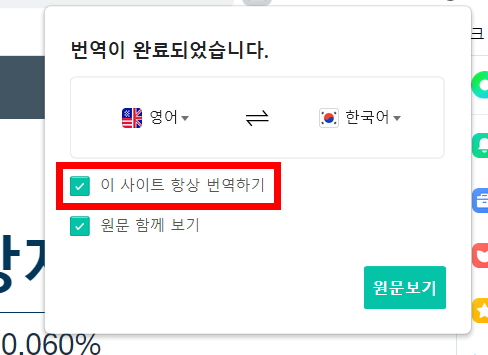
한편 네이버 웨일에서는 특정 사이트를 항상 번역하도록 설정할 수도 있습니다. 만약 어떤 외국어 사이트를 굉장히 자주, 많이 접속하는데 그 때 마다 번역기를 돌려야 한다면 이 기능을 활용할 수도 있을 것입니다. 방법은 번역을 돌려준 후, 나타나는 번역 완료를 알리는 대화상자에서 '이 사이트 항상 번역하기'를 클릭해 주면 됩니다. 그러면 다음번 접속할 때도 자동으로 언어를 번역해 주기 때문에 편리하게 사이트를 이용할 수 있습니다.
웨일에서 원문 함께 보도록 설정하는 방법

이번에는 '원문 함께 보기' 기능을 알아보도록 하겠습니다. 원문 함께 보기에 체크를 해 줍니다. 그리고 번역된 내용에 마우스를 올려놓으면, 자동으로 블록 설정이 되면서 상단에 원문이 나타나는 것을 확인할 수 있습니다. 위 사진을 보면, Schwab 미국 배당자산 ETF로 번역된 곳에 마우스를 올려놓았더니, Schwab U.S. Dividend Equity ETF라는 원문이 나타나는 것을 확인할 수 있습니다. 이 기능은 번역된 내용이 뭔가 이상하고 어색할 때 잘 활용할 수 있습니다.

예를 들어 설명해 보도록 하겠습니다. 번역된 문서를 보았더니, '객관적으로'라는 내용이 있는 것을 확인할 수 있습니다. 뭔가 이상해서 마우스를 올려서 원문을 함께 확인해 보았습니다. 그랬더니, '목적, 목표'를 뜻하는 Objective가 '객관적으로'라고 번역된 것을 확인 할 수 있었습니다. 이렇게 모호하고 불명확한 번역을 정확하게 확인할 때 문서 전체의 번역을 해제하지 않고 간단하게 확인할 수 있어 편리한 기능입니다.
네이버 웨일에서 원문으로 다시 돌리는 방법


만약 더이상 번역 기능을 활용하지 않고 다시 원문을 보고 싶다면 어떻게 해야 할까요? 번역 아이콘을 클릭한 후 나타나는 대화상자에서 '원문보기' 버튼을 클릭하면 됩니다. 그 결과 한글로 번역되었던 사이트가 원문으로 다시 돌아온 것을 확인할 수 있습니다. 영어에서 한글로, 한글에서 영어로 정말 쉽게 번역할 수 있습니다. 이 글이 여러분에게 도움을 주었으면 좋겠습니다. Value Creator.





